Cómo corregir el error de la tienda de Microsoft 0x8004e108 en Windows 10
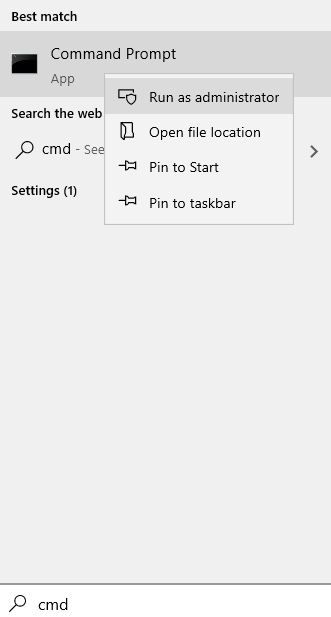
- 4412
- 582
- Alejandro Duran
Windows Apps Store es un excelente lugar para descargar aplicaciones para la computadora. Sin embargo, muchos usuarios enfrentan problemas al descargar desde la tienda de Windows. El error 0x8004e108 es un error que no permitirá a los usuarios descargar y actualizar sus aplicaciones, es muy molesto cuando realmente lo necesitas en alguna aplicación, pero no puedes descargarlo debido a un error aleatorio. No, no, hemos reunido algunas de las mejores soluciones para este error, siga estas soluciones y puede descargar las aplicaciones nuevamente.
Tabla de contenido
- SOLUCIÓN 1 - Restablecer la memoria caché de la tienda de Microsoft
- SOLUCIÓN 2 - Ejecute el solucionador de problemas de Windows
- Solución 3 - Cambie el nombre de la carpeta SoftWaredistribution
- Solución 4 - Inicie sesión e inicie sesión nuevamente su cuenta de Microsoft
- Solución 5 - Apague el servidor proxy
SOLUCIÓN 1 - Restablecer la memoria caché de la tienda de Microsoft
Una de las soluciones más simples al problema es restablecer la tienda de Microsoft para que se cargue nuevamente y su problema podría desaparecer. Siga los pasos a continuación para restablecer el caché de Microsoft Store.
Paso 1 - Buscar CMD En el cuadro de búsqueda de Windows. Bien hacer clic y elige correr como administrador
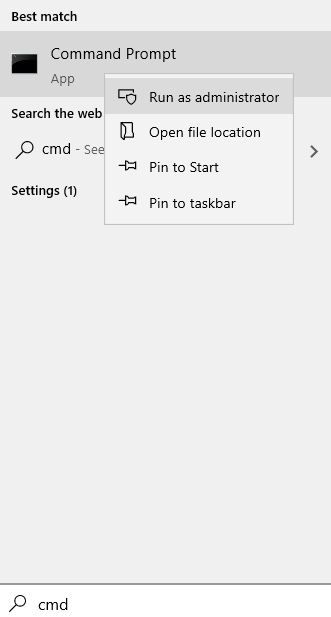
2 - Tipo wsreset en la ventana del símbolo del sistema y presionar Ingresar llave
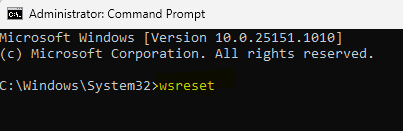
Paso 2: Presione Sí Opción para la confirmación del restablecimiento del caché de la tienda de Windows.
SOLUCIÓN 2 - Ejecute el solucionador de problemas de Windows
El solucionador de problemas es un programa que está diseñado específicamente para detectar y resolver los errores en el sistema de Windows. Puede ejecutar el solucionador de problemas si se enfrenta al problema con la tienda de Windows. Para ejecutar el solucionador de problemas, siga estos simples pasos,
Paso 1: Abra Windows ajustes presionando Windows + I.
Paso 2: Desplácese hacia abajo hasta el último y seleccione Actualización y seguridad opción.
Paso 3: En actualización y seguridad, seleccione resolución de problemas del panel izquierdo.
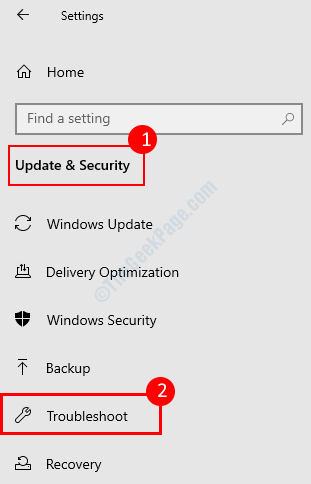
Paso 4: Desplácese y encuentre el Aplicaciones de Windows Store En el menú de solucionador de problemas, haga clic en él y luego seleccione Ejecute el solucionador de problemas.
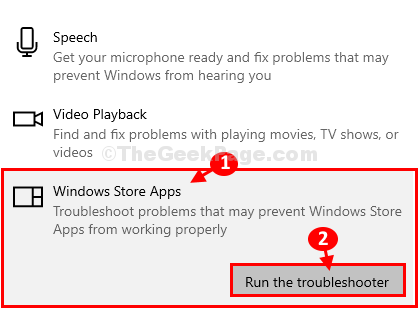
El programa de solucionadores de problemas de Windows ahora escaneará el problema y lo resuelve automáticamente una vez que encuentre algún error. Cierre la ventana del solucionador de problemas después de completar el proceso y luego verifique si ahora puede descargar aplicaciones desde la tienda de Windows.
Solución 3 - Cambie el nombre de la carpeta SoftWaredistribution
Muchos usuarios han informado que cambiar la carpeta SoftWarDistribution corrige el error 0x8004e108, puede cambiar el título de la carpeta a través de los comandos en el símbolo del sistema.
Paso 1: presione el Windows botón, busque el CMD, y presione Entrar para abrir la ventana del símbolo del sistema.
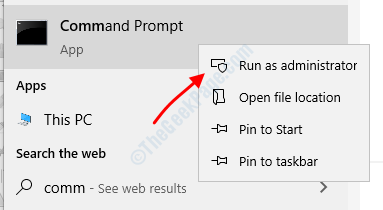
Paso 2: Pegue el comando a continuación en la ventana del símbolo del sistema y presione Enter.
net stop wuauserv
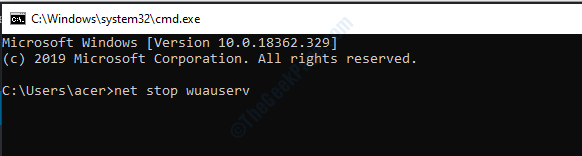
Paso 3: Abra el explorador de archivos de Windows y siga la ruta que se muestra a continuación o pegue la ruta en la barra de direcciones.
C: \ Windows
Paso 4: Desplácese hacia abajo y localice el Distribución de software carpeta, haga clic con el botón derecho y seleccione rebautizar.
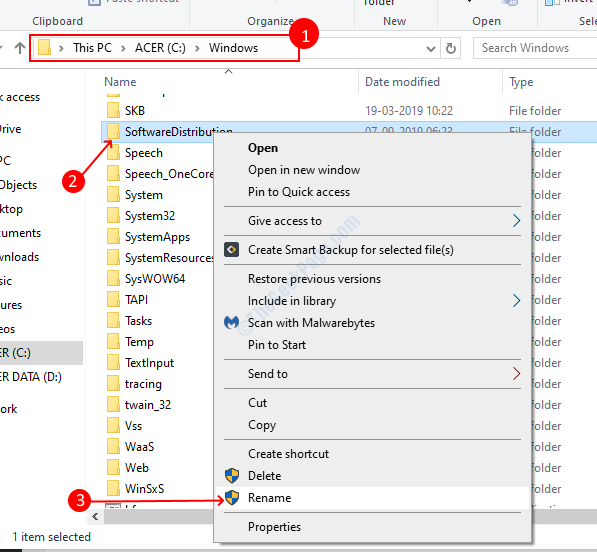
Paso 5: Tipo Sdold Como el nuevo nombre para la carpeta, cierre la ventana del explorador de archivos después de cambiar el nombre de la carpeta correctamente.
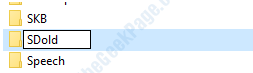
Paso 6: Cambie a la ventana del símbolo del sistema y pegue la siguiente ventana.
inicio neto wuauserv
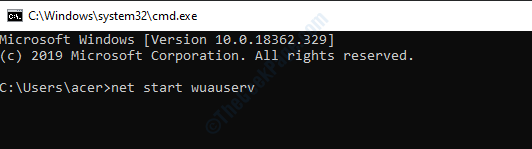
Eso es todo, debería poder descargar aplicaciones desde la tienda de Windows ahora. Pruebe el siguiente método si todavía está recibiendo el error.
Solución 4 - Inicie sesión e inicie sesión nuevamente su cuenta de Microsoft
Iniciar sesión en la tienda Windows ayuda a muchas personas a resolver este error porque restablece la aplicación de la tienda una vez que vuelva a iniciar sesión. Siga los pasos a continuación para iniciar sesión e iniciar sesión nuevamente.
Paso 1: Abra Microsoft Store y haga clic en el perfil icono en el lado derecho. Selecciona el desconectar Opción del menú.
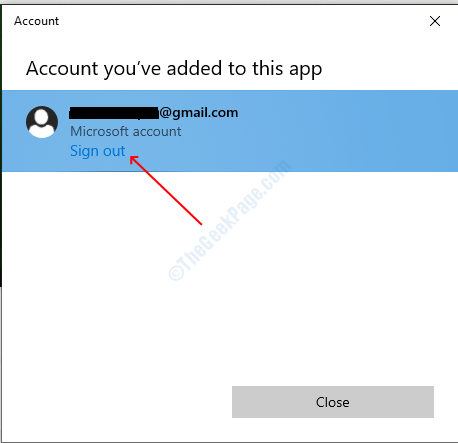
Paso 2: Ahora, busque la aplicación que tenga que descargar, abrir la página de la aplicación y hacer clic en Conseguir botón.
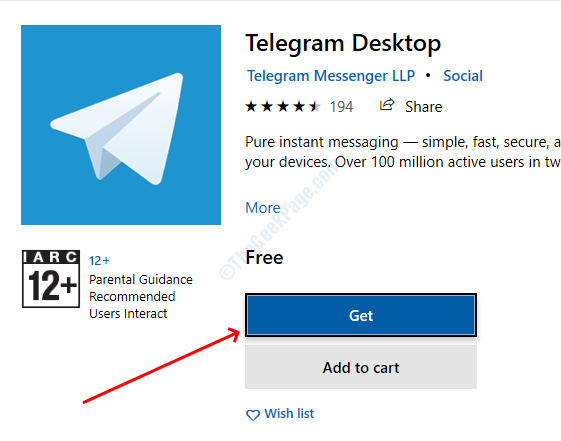
Paso 3: haga clic Iniciar sesión Opción Desde el icono de perfil, su aplicación se descargará ahora.
Solución 5 - Apague el servidor proxy
Paso 1: Abra el cuadro de diálogo Ejecutar presionando Windows + R, escriba control, y golpear el ingresar botón.
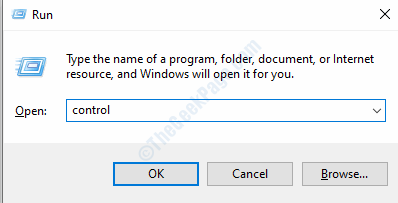
Paso 2: seleccione el opciones de Internet Desde la ventana del panel de control.
Paso 3: Dirígete al conexión pestaña y luego haga clic en el botón LAN Configuración.
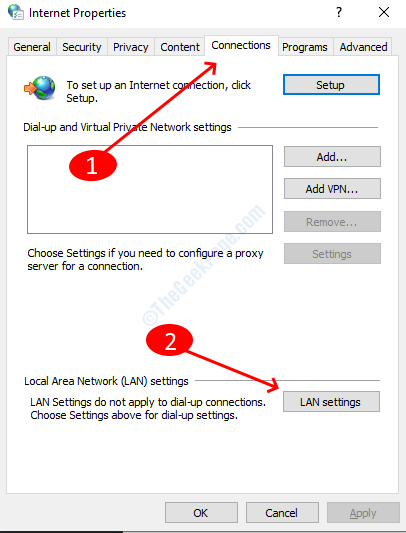
Paso 4: desmarque la casilla de verificación que dice usar un servidor proxy para su LAN, haga clic en el botón Aceptar y cierre el panel de control.
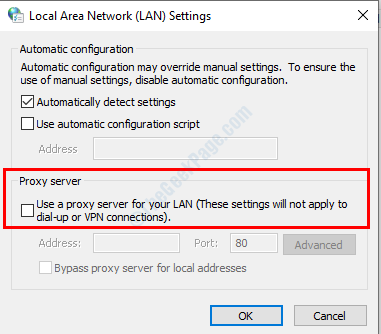
Eso es todo, debe resolver el problema de su tienda de Microsoft. Si enfrenta alguna dificultad para seguir los métodos, háganos saber en los comentarios.
- « La frecuencia de muestreo para su micrófono no es compatible con el error en Windows 10
- Error de YouTube Error de renderizador de audio, reinicie su computadora FIJA »

